来源:www.uzhushou.cn 时间:2018-09-09 08:15
相信有很多电脑用户都有自己的隐私,这些隐私有可能是一些图片、视频、日子等等,为了不被外人看到自己的隐私,我们可以隐藏盘符来实现,那么win7系统如何隐藏盘符呢?今天为大家分享win7系统隐藏盘符的操作步骤。
隐藏盘符操作方法:
1、打开界面:计算机/我的电脑--》右键管理--》存储--》磁盘管理。如图所示:
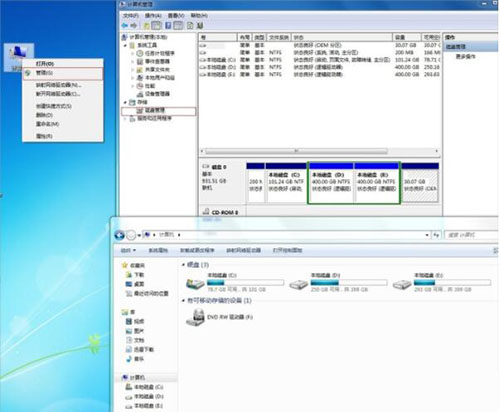
2、选择更改磁盘路径:磁盘--》右键更改驱动器号和路径。如图所示:

3、删除盘符:选中盘符--》删除--》是。如图所示:

4、查看隐藏效果。在磁盘管理里面可以看到删除盘符的磁盘没有了卷标,但磁盘仍在,磁盘状态也没有变化。在看资源管理器,少了一个磁盘。如图所示:
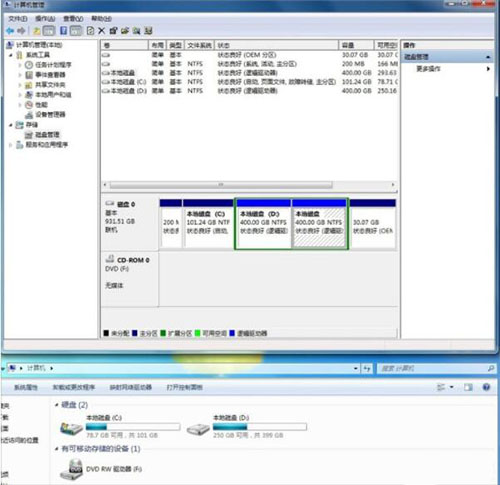
5、恢复显示磁盘,同样:磁盘管理--》选中要恢复显示的磁盘--》右键更改驱动器号和路径--》添加--》选择盘符--》确定。如图所示:

6、恢复显示磁盘,如图所示:

关于win7系统隐藏盘符的操作步骤就为小伙伴们分享到这边了,如果用户们想要隐藏盘符,可以按照以上方法步骤进行操作哦,希望本篇教程对大家有所帮助,更多精彩教程请关注u助手官方网站。
责任编辑:u助手:http://www.uzhushou.cn